Comment configurer des règles fiscales dans Magento 2
Publié: 2017-12-18Table des matières
Définition de la taxe dans Magento 2
Dans ce guide, nous vous montrerons comment configurer des règles fiscales en fonction des exigences de chaque emplacement. Après avoir fini de lire ce guide, vous serez en mesure de :
- Configurer des classes de taxes pour des produits spécifiques et un groupe de clients
- Créer des règles fiscales qui combinent des classes de produits et de clients, des zones fiscales…
- Mettre en place des taxes fixes sur les produits, des taxes composées…
Dans Magento 2, il existe de nombreuses options pour définir les taxes. Vous pouvez configurer une nouvelle taxe complètement avec Magento 2 General Tax Settings , Tax Rules et Tax Zones and Rates .
A. Paramètres fiscaux généraux
Accédez à Boutiques > Paramètres > Configurations , puis sélectionnez Taxe sous l' onglet Ventes .
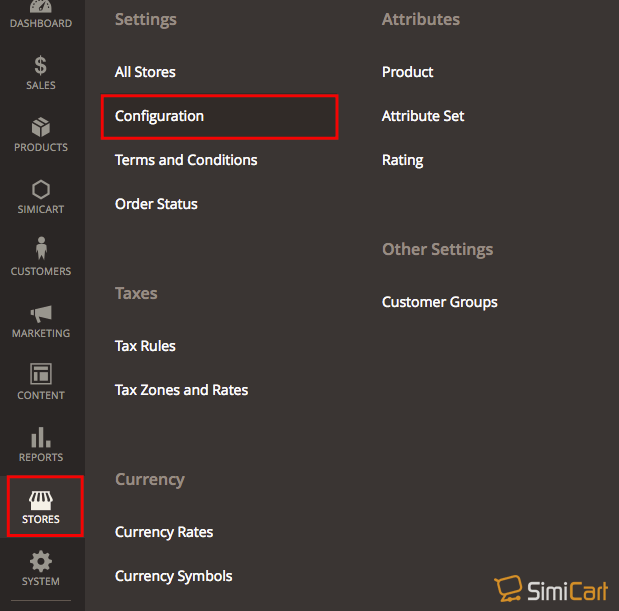
Tout d'abord, vous devrez jeter un œil aux paramètres fiscaux généraux tels que Store View ou Tax Class , Calculation , Price Display … qui sont définis comme Use system value par défaut. Après avoir effectué une modification, n'oubliez pas d'appuyer sur le bouton Enregistrer la configuration.
Pour une configuration multisite, définissez Store View sur le site Web et le magasin qui est la cible de la configuration.
Ouvrez le panneau à gauche sous Ventes , choisissez Taxe. Vous verrez le réglage pour :
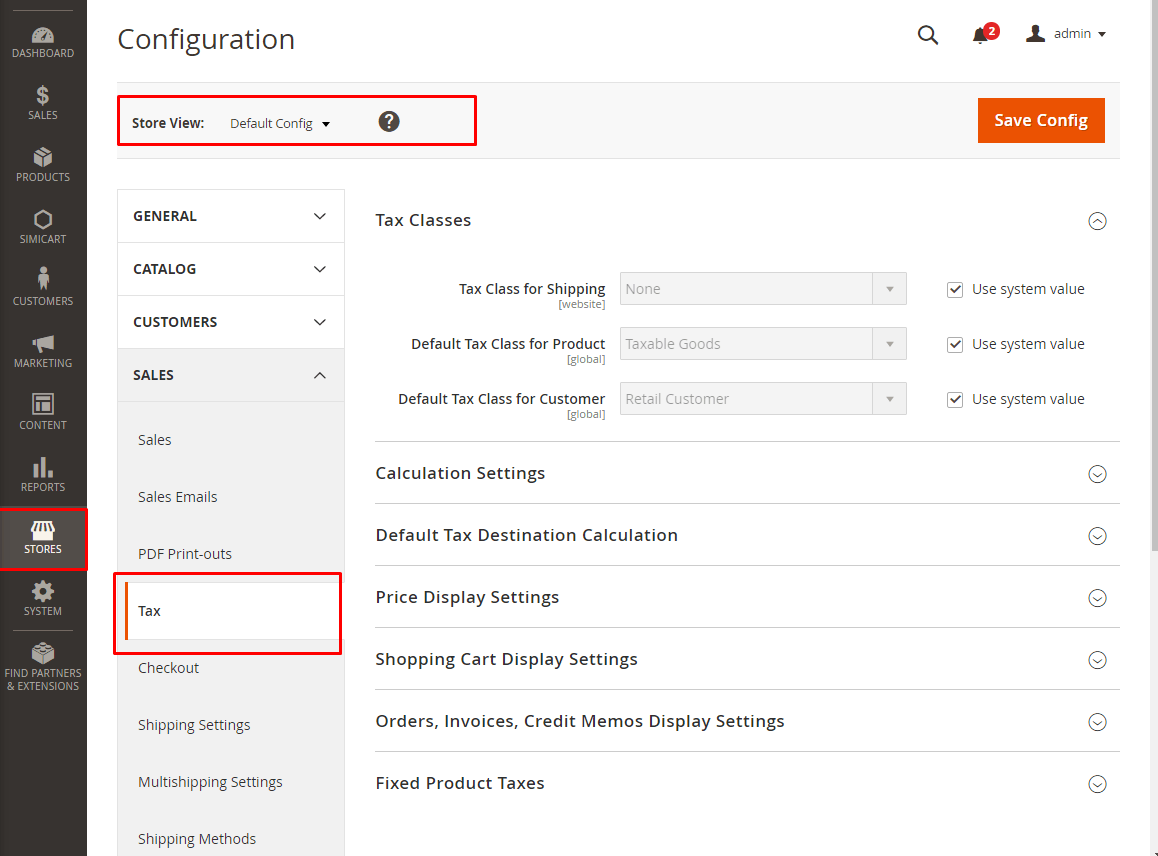
- Classes d'impôt
Des classes de taxes peuvent être attribuées aux clients, aux produits et à l'expédition. Magento analyse le panier de chaque client et calcule la taxe appropriée en fonction de la classe du client, de la classe des produits dans le panier et de la région (telle que déterminée par l'adresse de livraison, l'adresse de facturation ou l'origine de la livraison du client). Vous pouvez définir une classe de taxe pour l'expédition et définir une classe de taxe par défaut pour le produit ou le client.
- Paramètres de calcul
Déterminez la méthode de calcul de la taxe, qu'elle soit basée sur le prix unitaire du produit, le total de la ligne, la prise en compte des remises ou le total. Vous pouvez également déterminer si la taxe est basée sur l'adresse de livraison, l'adresse de facturation ou l'origine de la livraison. Magento permet même aux utilisateurs de configurer les prix du catalogue, les prix d'expédition et l'application d'une remise sur les prix à inclure ou à exclure de la taxe.
- Calcul de la destination fiscale par défaut
Les paramètres de destination fiscale par défaut déterminent le pays, l'état et le code postal ou postal qui sont utilisés comme base des calculs de taxe avec les paramètres suivants : Pays par défaut (le pays sur lequel les calculs de taxe sont basés), État par défaut (l'état ou la province utilisé comme base de calcul des taxes), Code postal par défaut (le code postal ou postal utilisé comme base de calcul des taxes locales).
- Paramètres d'affichage des prix
Les paramètres d'affichage des prix déterminent si les prix des produits s'affichent dans le catalogue et si les prix d'expédition incluent ou excluent les taxes, ou affichent les deux.
- Paramètres d'affichage du panier
Les paramètres d'affichage du panier permettent aux utilisateurs de déterminer les prix d'affichage du panier, d'afficher le sous-total, d'afficher le montant de l'expédition… à inclure ou à exclure de la taxe, ou d'afficher les deux.
- Paramètres d'affichage des commandes, des factures et des avoirs
Afficher les prix détermine si les prix sur les documents de vente incluent ou excluent la taxe, ou si chaque document affiche deux versions du prix ; l'un avec et l'autre sans taxe. Afficher le sous-total détermine si le sous-total sur les documents de vente inclut ou exclut la taxe, ou si chaque document affiche deux versions du sous-total ; l'un avec et l'autre sans taxe. Afficher le montant d'expédition détermine si le montant d'expédition sur les documents de vente inclut ou exclut la taxe, ou si chaque document affiche deux versions du sous-total ; l'un avec et l'autre sans taxe.

- Taxes fixes sur les produits
Certaines juridictions fiscales ont une taxe fixe qui doit être ajoutée à certains types de produits. Vous pouvez configurer une taxe fixe sur les produits (FPT) selon les besoins pour les calculs de taxes de votre boutique. Cette taxe est un montant fixe, plutôt qu'un pourcentage du prix du produit.
Use System value Save Config Remarque : enregistrer la configuration B. Règles fiscales
Les règles fiscales intègrent une combinaison de catégories de produits, de catégories de clients et de taux d'imposition. Chaque client est affecté à une classe de clients et chaque produit est affecté à une classe de produits. Magento analyse le panier de chaque client et calcule la taxe appropriée en fonction des catégories de clients et de produits, et de la région (en fonction de l'adresse de livraison, de l'adresse de facturation ou de l'origine de la livraison du client).
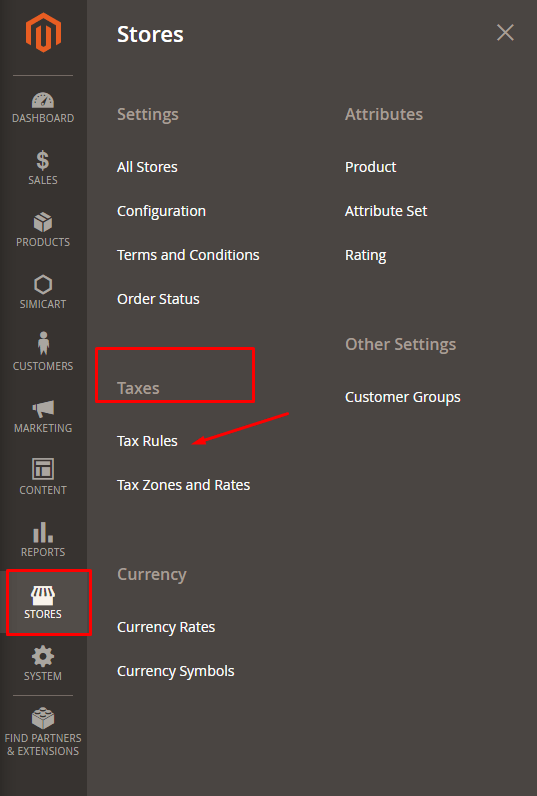
Étape 1 : Remplissez les informations sur les règles fiscales
- Appuyez sur le bouton Ajouter une nouvelle règle
- Remplissez les champs obligatoires : Nom, Taux d'imposition
Import Tax Rates Remarque : Choisissez Taux de taxe à l'importation Étape 2 : Terminez les paramètres supplémentaires
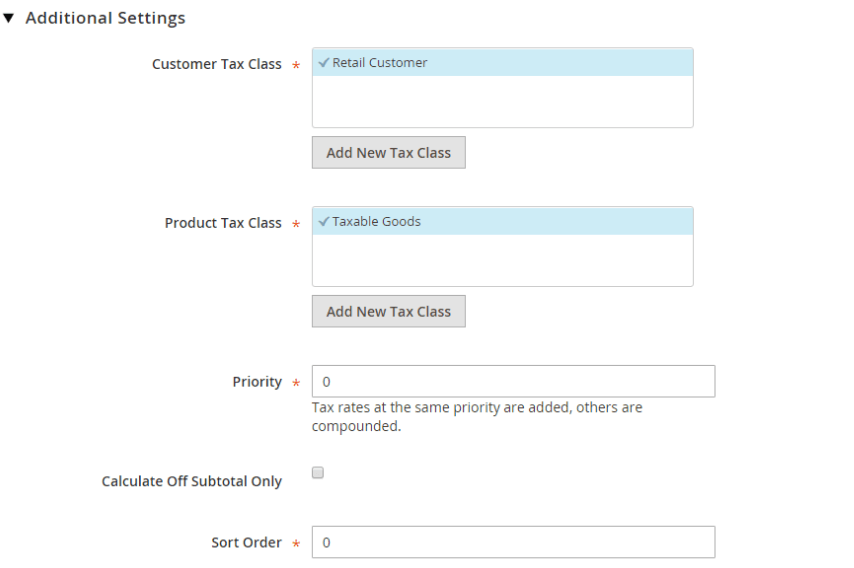
Classe de taxe client
- Pour modifier une classe de taxe client existante, appuyez sur l'icône Modifier et modifiez les informations nécessaires. Appuyez sur le bouton Enregistrer lorsque vous avez terminé.
- Pour créer une nouvelle classe de taxe, appuyez sur Ajouter une nouvelle classe de taxe . Remplissez le formulaire au besoin et enregistrez
Classe de taxe sur les produits
- Pour modifier une classe de taxe de produit existante, appuyez sur l'icône Modifier et modifiez les informations nécessaires. Appuyez sur le bouton Enregistrer lorsque vous avez terminé.
- Pour créer une nouvelle classe de taxe, appuyez sur Ajouter une nouvelle classe de taxe . Remplissez le formulaire au besoin et enregistrez
- Dans le champ Priorité, saisissez un nombre pour indiquer la priorité de chaque règle fiscale si plusieurs taxes sont activées. Si deux règles fiscales avec la même priorité s'appliquent, alors les taxes sont additionnées. Si deux taxes avec des paramètres de priorité différents s'appliquent, alors les taxes sont composées.
- Cochez la case Calculer le sous-total uniquement si vous souhaitez que les taxes soient basées sur le sous-total de la commande
- Dans le champ Ordre de tri , entrez un nombre pour indiquer l'ordre de cette règle fiscale lorsqu'elle est répertoriée avec d'autres.
- Enregistrer la règle une fois terminé.
C. Zones fiscales et taux
Les taux d'imposition s'appliquent généralement aux transactions qui ont lieu dans une zone géographique spécifique. L'outil Zones et taux de taxe vous permet de spécifier le taux de taxe pour chaque zone géographique à partir de laquelle vous collectez et versez des taxes. Étant donné que chaque zone et chaque taux de taxe ont un identifiant unique, vous pouvez avoir plusieurs taux de taxe pour une zone géographique donnée (par exemple, des endroits qui ne taxent pas les aliments ou les médicaments, mais taxent d'autres articles).
La taxe magasin est calculée en fonction de l'adresse du magasin. La taxe client réelle pour une commande est calculée une fois que le client a renseigné les informations de commande. Magento calcule ensuite la taxe en fonction de la configuration fiscale du magasin.
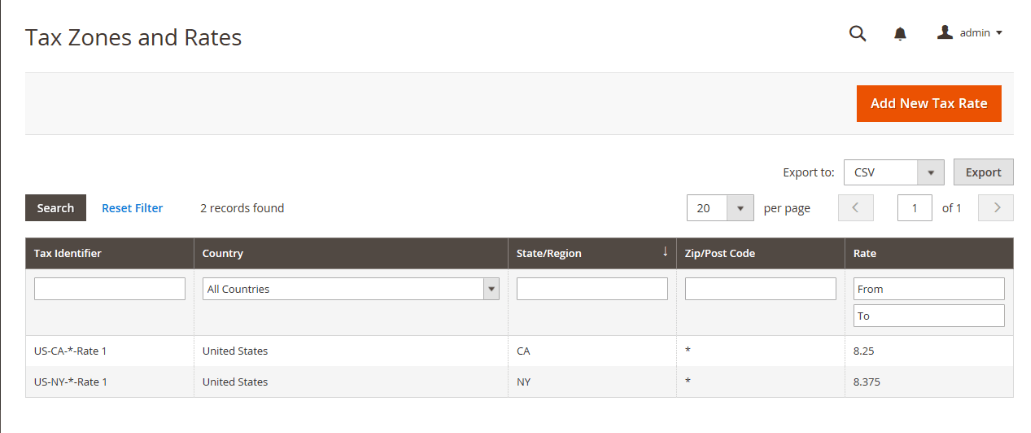
Pour configurer un nouveau taux de taxe :
- Appuyez sur le bouton Ajouter un nouveau taux de taxe
- Saisissez les champs Identificateur fiscal, Code postal
- Choisissez l' État et le pays où vous souhaitez appliquer ce taux d'imposition
- Entrez le pourcentage de taux utilisé pour le calcul du taux de taxe
- Appuyez sur Enregistrer le taux lorsque vous avez terminé.
